正在加载图片...
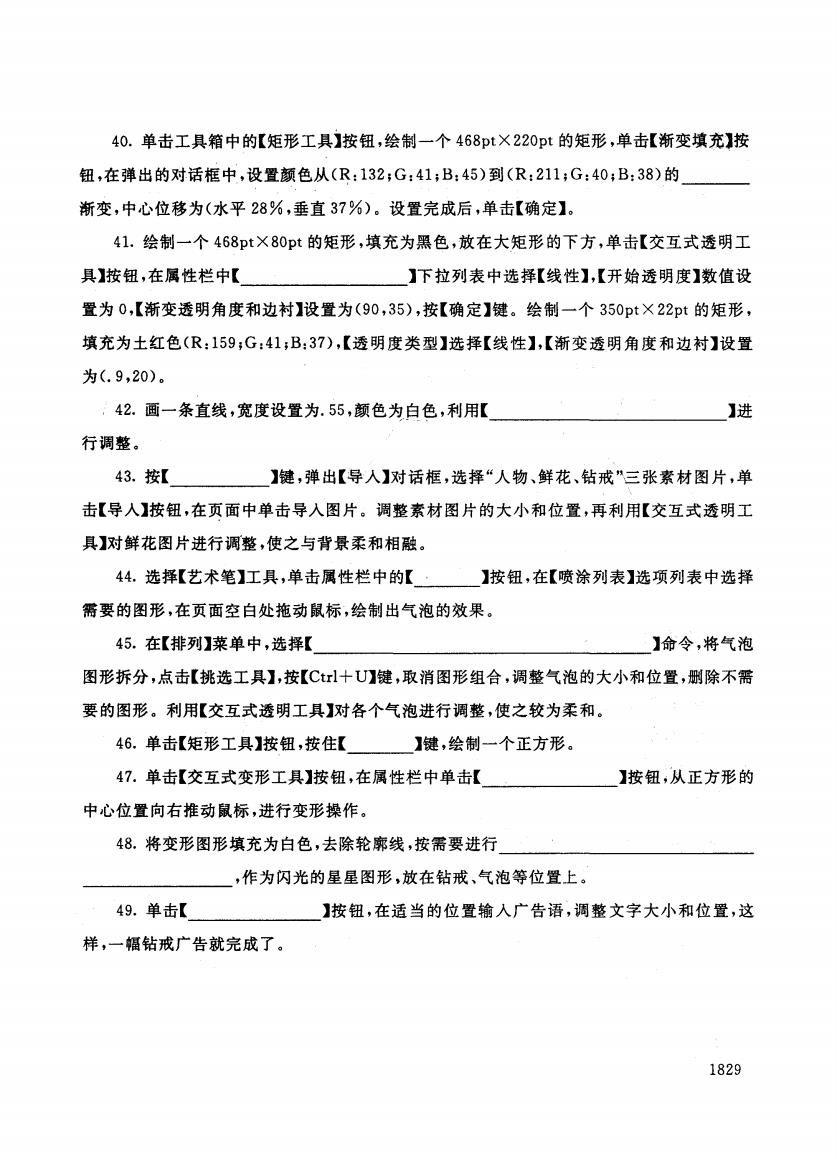
40.单击工具箱中的【矩形工具】按钮,绘制一个468ptX220pt的矩形,单击【渐变填充按 钮,在弹出的对话框中,设置颜色从(R:132,G:41;B:45)到(R:211;G:40:B:38)的 渐变,中心位移为(水平28%,垂直37%)。设置完成后,单击【确定】。 41.绘制一个468pt×80pt的矩形,填充为黑色,放在大矩形的下方,单击【交互式透明工 具】按钮,在属性栏中【 】下拉列表中选择【线性】,【开始透明度】数值设 置为0,【渐变透明角度和边村】设置为(90,35),按【确定】键。绘制一个350pt×22pt的矩形, 填充为土红色(R:159,G:41:B:37),【透明度类型】选择【线性】,【渐变透明角度和边衬】设置 为(.9,20)。 ,42.画一条直线,宽度设置为.55,颜色为白色,利用【 】进 行调整。 43.按【 】键,弹出【导人】对话框,选择“人物、鲜花、钻戒”三张素材图片,单 击【导人】按钮,在页面中单击导入图片。调整素材图片的大小和位置,再利用【交互式透明工 具】对鲜花图片进行调整,使之与背景柔和相融。 44.选择【艺术笔】工具,单击属性栏中的【 】按钮,在【喷涂列表】选项列表中选择 需要的图形,在页面空白处拖动鼠标,绘制出气泡的效果。 45.在【排列】菜单中,选择【 】命令,将气泡 图形拆分,点击【挑选工具】,按【Ctl+U】键,取消图形组合,调整气泡的大小和位置,删除不需 要的图形。利用【交互式透明工具】对各个气泡进行调整,使之较为柔和。 46.单击【矩形工具按钮,按住【 】键,绘制一个正方形。 47.单击【交互式变形工具】按钮,在属性栏中单击【 】按钮,从正方形的 中心位置向右推动鼠标,进行变形操作。 48.将变形图形填充为白色,去除轮廓线,按需要进行 ,作为闪光的星星图形,放在钻戒、气泡等位置上。 49.单击【 】按钮,在适当的位置输入广告语,调整文字大小和位置,这 样,一幅钻戒广告就完成了。 182949. 单击 样,一幅钻戒广告就完成了。 40. 单击 个468pt X 220pt 单击 变填 钮,在弹出的对话框中,设置颜色从 132; G: 41; B: 45) 到(R: 211; G: 40 占:38) 渐变,中心位移为(水平 ,垂直 )。设置完成后,单击【确定 1. 个468ptX80pt 矩形 填充 单击 具】按钮,在属性栏中[ ]下拉列表中选择【线性】,[开始透明度】数值设 置为 0,[渐变透明角度和边衬】设置为 0, 3日,按【确定】键。绘制一个 3 5 0 22pt 填充为土红色 159;G:41 ;B:37) ,[透明度类型】选择E线性】,【渐变透明角度和边衬】设置 为<. 42. 宽度 55 利用 行调整。 43. 钻戒 E导人】按钮,在页面中单击导人图片。调整素材图片的大小和位置,再利用【交互式透明工 具】对鲜花图片进行调整,使之与背景柔和相融。 44. 选择 按钮 选择 需要的图形,在页面空白处拖动鼠标,绘制出气泡的效果。 45. 图形拆分,点击【挑选工具],按 rl ]键,取消图形组合,调整气泡的大小和位置,删除不需 要的图形。利用【交互式透明工具】对各个气泡进行调整,使之较为柔和。 46. 单击 矩形 ]键,绘制一个正方形。 47. 单击 交互式变形 性栏 中心位置向右推动鼠标,进行变形操作。 48. 按需要进行 ,作为闪光的星星图形,放在钻戒、气泡等位置上。 】按钮,在适当的位置输入广告语,调整文字大小和位置,这 1829